Kuinka katsella Twitchiä Rokulla
Oletko Twitch -fani ja haluat suoratoistaa suosikki Twitch -streamisi (Twitch)Roku - laitteellesi? Olet onnekas. On olemassa useita tapoja katsella Twitchiä(Twitch) Rokulla , mukaan lukien suoratoisto(Roku) mobiililaitteillasi.
Twitchillä(Twitch) ei tällä hetkellä ole saatavilla virallista kanavaa Rokulle(Roku) , mutta joidenkin kiertotapojen avulla voit käyttää suosikkisuoratoistosovellustasi eri Roku - laitteillasi.

Käytä virallista Twitch-kanavaa Rokussa(Use the Official Twitch Channel on Roku)
Twitchillä(Twitch) oli virallinen kanava saatavilla Rokulle(Roku) , mutta se on nyt lopetettu. On kuitenkin olemassa tapa saada vanha ja virallinen Twitch -kanava Rokullesi(Roku) .
Yhdistä epäviralliseen Twitch-kanavaan(Unofficial Twitch Channel)
Voit käyttää epävirallista kanavaa nimeltä Unofficial Twitch saadaksesi virallisen Twitch - kanavan Roku - laitteellesi. Sinun on käytettävä Roku -tiliäsi verkkoselaimessa, jotta voit lisätä kanavan laitteellesi.
Näin teet sen:
- Avaa verkkoselain tietokoneellasi ja siirry Roku - sivustolle. Kirjaudu (Log)Roku -tilillesi , jos et ole jo tehnyt niin.
- Vie(Hover) hiiri profiilikuvakkeen päälle ja valitse valikosta Oma tili(My account) .

- Valitse Oma tili -sivun Hallinnoi tiliä(Manage account) -osiossa vasemmalla Lisää kanava koodilla(Add channel with a code) .

- Kirjoita(Enter) alla oleva teksti seuraavan näytön tekstikenttään: TWITCHTV
- Valitse reCaptcha-osiosta En ole robotti(I’m not a robot) ja valitse sitten Lisää kanava(Add channel) .

- Valitse näkyviin tulevasta varoitusikkunasta OK .

- Valitse seuraavassa ikkunassa Kyllä, lisää kanava .(Yes, add channel)
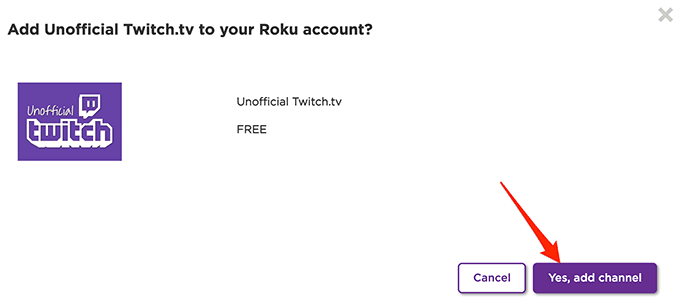
Epävirallinen Twitch pitäisi nyt lisätä Rokuusi(Roku) .
Yhdistä viralliseen Twitch-kanavaan(Official Twitch Channel)
Voit käyttää tätä kanavaa saadaksesi virallisen Twitch - kanavan:
- Käynnistä Roku -laitteellasi äskettäin lisätty epävirallinen Twitch(Unofficial Twitch) - kanava.
- Kanavalla näet Epävirallinen Twitch Channel Now Available(Unofficial Twitch Channel Now Available) -kehotteen. Valitse Kyllä(Yes) .

- Roku vie sinut viralliselle Twitch - kanavan näytölle. Lisää virallinen kanava Rokuisi(Roku) valitsemalla Lisää kanava(Add channel) .

- Anna(Enter) vahvistuskoodi ja valitse OK .

Sinulla on nyt virallinen Twitch - kanava asennettuna Rokuisi(Roku) .
Unofficial/Official Twitch Channel käyttö
Voit käyttää tätä kanavaa seuraavasti:
- Käynnistä juuri asennettu Twitch - kanava.

- Kirjaudu sisään tilillesi, niin pääset käyttämään räätälöityä sisältöäsi.
- Aloita(Start) suosikkistriimien katselu.
Ja siinä kaikki.
Katso Twitch Rokussa epävirallisella kanavalla(Watch Twitch on Roku Using an Unofficial Channel)
Jos virallinen Twitch - kanava ei jostain syystä toimi Rokullasi, voit käyttää epävirallista Twitch(Roku) -asiakasohjelmaa . (Twitch)Tämän asiakkaan nimi on Twoku, ja voit käyttää sitä suoratoistaaksesi suosikki Twitch(stream your favorite Twitch content) -sisältöäsi Roku-laitteellasi.
Jälleen Twoku on yksityinen kanava, joten sinun on käytettävä Rokun(Roku) verkkosivustoa lisätäksesi tämän kanavan laitteeseesi.
- Käynnistä Roku - sivusto tietokoneesi selaimessa ja kirjaudu sisään Roku - tilillesi.
- Valitse profiilitilisi oikeasta yläkulmasta ja valitse Oma tili(My account) .
- Valitse seuraavalta sivulta Lisää kanava koodilla -vaihtoehto.(Add channel with a code)
- Kirjoita Kanavan pääsykoodi(Channel access code) -kenttään Twoku . Vahvista sitten reCaptcha ja valitse Lisää kanava(Add channel) .

- Valitse avautuvasta varoitusruudusta OK .
- Valitse seuraavasta ikkunasta Kyllä, lisää kanava .(Yes, add channel)

- Avaa äskettäin lisätty Twoku- kanava Rokullesi.
- Voit nyt kirjautua sisään Twitch - tilillesi ja alkaa katsoa suosikkistreamejasi.

Suoratoista Twitchiä Rokullesi Windows-, Mac-, iPhone- tai Android-laitteesta(Stream Twitch to Your Roku From a Windows, Mac, iPhone, or Android Device)
Jos yllä olevat menetelmät eivät toimineet sinulle tai et halua käyttää niitä, kolmas vaihtoehto katsoa Twitchiä (Twitch)Rokulla(Roku) on suoratoistaa jokin laitteesi näytöistä Roku-laitteeseen(cast one of your device’s screens to your Roku) .
Sinun on avattava Twitch Windows-, Mac- , iPhone- tai Android -laitteellasi, suoratoistattava kyseisen laitteen näyttö Roku -laitteeseen ja käytettävä Twitch -suoratoistoasi Roku - näytöllä.
Hyvä uutinen on , että Roku tukee suoratoistoa kaikista yllä olevista laitteista. Sinun tarvitsee vain käyttää kehotetta Rokussa(Roku) , ja laitteesi voi alkaa suoratoistaa näyttöä Rokuun(Roku) . Varmista vain(Just) , että sekä laitteesi että Roku ovat samassa Wi-Fi-verkossa(on the same Wi-Fi network) .
Katso Twitch Rokussa Windows 10 -tietokoneella(Watch Twitch on Roku Using a Windows 10 PC)
Jos käytät Windows 10:tä, voit suoratoistaa tietokoneesi koko näytön(cast your PC’s entire screen) Rokullesi ja saada pääsyn Twitchiin(Roku) ja kaikkeen muuhun tietokoneesi näytöllä olevaan.
Tehdä tämä:
- Valitse Windows 10 -tietokoneesi oikeassa alakulmassa oleva ilmoituskuvake.
- Valitse avautuvasta valikosta Project .

- Valitse Projekti-valikosta Kopioi(Duplicate) . Tämä kopioi tietokoneesi näytön sisällön Roku - näytölle.
- Valitse alareunasta Yhdistä langattomaan näyttöön .(Connect to a wireless display)

- Valitse Roku -laitteesi luettelosta.

- Kehotteen pitäisi ilmestyä Rokullesi(Roku) . Valitse Salli(Allow) tässä kehotteessa.
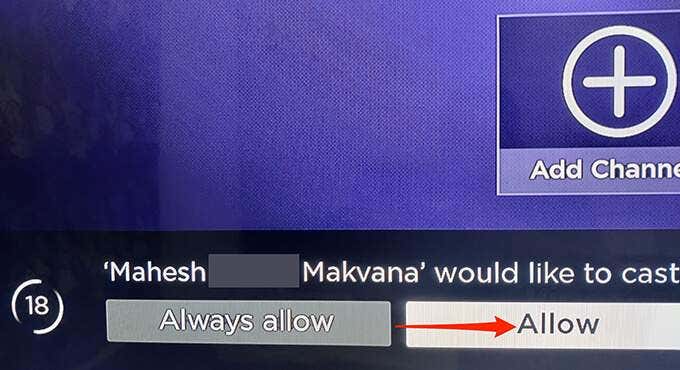
- Sinun pitäisi nyt nähdä tietokoneesi näyttö Rokussa(Roku) .
- Katsoaksesi Twitchiä(Twitch) avaamalla tietokoneesi verkkoselain ja käynnistämällä Twitch - sivuston.
- Aloita(Start) suosikkistreamiesi toistaminen, ja niiden pitäisi näkyä Rokussasi(Roku) .
- Kun olet valmis, lopeta suoratoisto valitsemalla Katkaise(Disconnect) yhteys tietokoneen näytön yläreunasta.

Katso Twitch Rokussa Macilla(Watch Twitch on Roku Using a Mac)
Apple AirPlayn(Apple AirPlay) avulla voit suoratoistaa Macisi näytön Rokullesi(Roku) ja nauttia kaikista Twitch -striimistäsi Roku -yhteensopivalla laitteellasi.
Tehdä tämä:
- Valitse Macin valikkopalkista Ohjauskeskus(Control Center) - kuvake ja valitse sitten Näytön peilaus(Screen Mirroring) .
- Valitse Roku -laitteesi luettelosta.

- Näet koodin Rokusi näytöllä. Kirjoita tämä koodi Macin(Mac) kehotteeseen ja valitse sitten OK .

- Sinun pitäisi nähdä Macisi näytön peilatuna Rokuun(Roku) .
- Käynnistä verkkoselain Macissa ja siirry (Mac)Twitch - sivustolle.
- Käytä striimejäsi, ja niiden pitäisi näkyä Rokussasi(Roku) .
- Lopeta suoratoisto valitsemalla Ohjauskeskus(Control Center) -kuvake Macin valikkoriviltä, valitsemalla Näytön peilaus(Screen Mirroring) ja valitsemalla Roku-laitteesi.
Katso Twitch Rokussa Android-laitteella(Watch Twitch on Roku Using an Android Device)
Roku tukee suoratoistoa Android - laitteista, mikä tarkoittaa, että voit käynnistää Twitch - sovelluksen Android -laitteellasi ja suoratoistaa laitteesi näytön Roku -laitteeseesi .
Näin teet sen:
- Avaa Asetukset(Settings) Android-puhelimella tai -tabletilla.
- Napauta Bluetooth- ja laiteyhteys(Bluetooth & Device Connection) asetuksista.

- Napauta Cast seuraavassa näytössä.

- Ota ylhäältä käyttöön Ota langaton näyttö(Enable wireless display) käyttöön -kytkin päälle.
- Valitse Roku -laitteesi luettelosta.
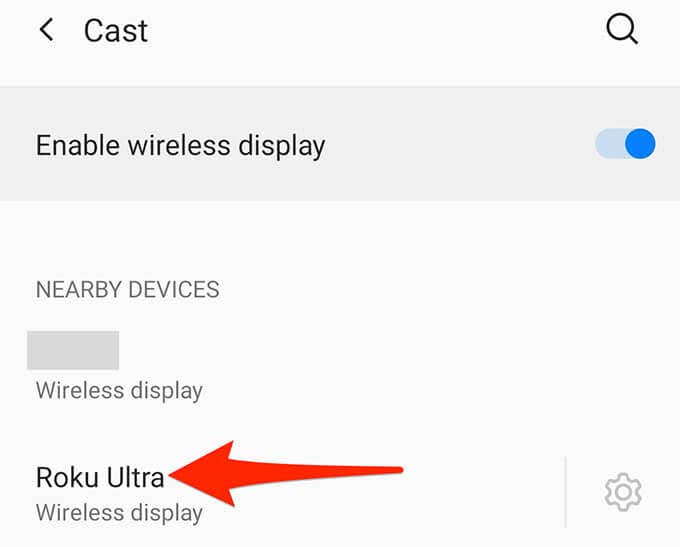
- Valitse Rokussasi Salli(Allow) avautuvassa kehotteessa.
- Sinun pitäisi nähdä Android -laitteesi näyttö Rokussa(Roku) .
- Avaa Twitch-sovellus(Twitch app) Android- laitteellasi(Android) ja toista suoratoisto. Rokun(Roku) pitäisi peilata tämä virta.
- Lopeta suoratoisto vetämällä alas Android -laitteen näytön yläreunasta ja valitsemalla Screen Cast . Valitse sitten Katkaise yhteys(Disconnect) .

Katso Twitch Rokussa iPhonella(Watch Twitch on Roku Using an iPhone)
Koska Roku tukee AirPlayta(AirPlay) , voit peilata iPhonesi näytön (mirror your iPhone’s screen)Rokuun(Roku) ja käyttää Twitchiä Roku(Twitch) - laitteellasi(Roku) .
Ota tämä käyttöön seuraavasti:
- Avaa Ohjauskeskus(Control Center) iPhonessa ja napauta Näytön peilaus(Screen Mirroring) .
- Valitse Roku -laitteesi luettelosta.

- Koodi tulee näkyviin Rokuisi(Roku) . Kirjoita(Enter) tämä koodi kehotteeseen, joka tulee näkyviin iPhonessasi.

- Näet iPhonesi näytön Rokussa(Roku) .
- Käynnistä Twitch iPhonessasi ja nauti suoratoistostasi Roku - laitteellasi.
Nämä ovat joitakin tapoja päästä Twitchiin Roku - laitteella. Kerro meille haluamasi vaihtoehto.
Related posts
Kuinka estää Twitch-mainokset
Kuinka saada Kodi Rokulle
Kuinka korjata se, kun Rokulla ei ole ääntä
Roku-verkkoselaimen lisääminen ja käyttäminen
Kuinka ladata Twitch-leikkeitä
Kuinka tallentaa suoratoisto Twitchissä, Instagramissa ja Facebookissa
Kuinka luoda tiimi Microsoft Teamsissa
Kuinka digitoida DVD
Windows.old-kansion poistaminen Windows 7/8/10:ssä
DDS-tiedostojen avaaminen Windows 10:ssä
Kuinka nähdä välimuistissa olevat sivut ja tiedostot selaimesta
Chromebookin käyttäminen toisena näytönä
Kuinka lennättää dronea aloittelijoille
7 teknistä SEO-optimointivinkkiä mille tahansa verkkosivustolle
Kuinka suojata PDF-tiedosto salasanalla, jotta se pysyy turvassa
Kuinka pitää tietokoneohjelmistosi päivitettynä automaattisesti
Käytä Netstatia nähdäksesi kuunteluportit ja PID Windowsissa
Perussivujen määrittäminen Adobe InDesign CC:ssä
Kuinka muuttaa taustaväriä Google-dokumenteissa
QR-koodin skannaus iPhonessa ja Androidissa
